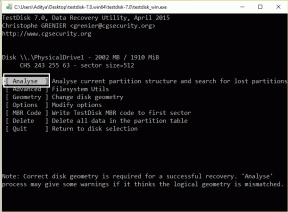7 Tips Luar Biasa untuk Remote Terpadu Penuh Untuk Android
Bermacam Macam / / February 08, 2022

Sebelumnya saya memberi tahu Anda tentang Remote Terpadu untuk iOS dan Android dan bagaimana Anda dapat menggunakannya untuk mengontrol hampir semua hal di PC Anda langsung dari ponsel Anda. Unified Remote 3.0 mengemas banyak hal dan seperti yang saya sebutkan di artikel sebelumnya, aplikasi Android berbayar mendapatkan banyak opsi lanjutan yang tidak dimiliki oleh upgrade iPhone.
Jika mengontrol pemutaran Spotify atau mematikan PC Anda dari ponsel Anda menggunakan aplikasi gratis tidak cukup mengesankan, bayarannya Jarak Jauh Terpadu Penuh app ($3,99) membuat penggunaan komputer Anda dari jarak jauh menjadi lebih mudah.

Ini memberi Anda akses ke lebih dari 40 remote (untuk aplikasi dan tujuan sistem yang berbeda), pintasan untuk tindakan jarak jauh tertentu di laci pemberitahuan dan dapat disesuaikan widget. Anda juga mendapatkan kemampuan untuk luncurkan perintah dengan suara Anda dan banyak lagi. Jadi tanpa basa-basi lagi, mari selami apa yang membuat aplikasi Android berbayar begitu hebat dan bagaimana Anda bisa memaksimalkannya.
1. Tindakan Cepat – Pintasan Laci Pemberitahuan
Pergi ke Tindakan Cepat dari bilah sisi dan Anda akan melihat cuplikan kontrol yang tersedia di laci notifikasi. Mereka akan selalu tersedia: misalnya, Anda dapat memiliki satu kontrol dari Kekuatan terpencil di samping Spotify Lanjutan tindakan jarak jauh. Untuk menambahkan pintasan, lakukan hal berikut.
Langkah 1: Mengetuk Sunting dan kemudian + tombol dari bilah bawah. Kemudian ketuk + tombol di pintasan dan pilih Tombol.
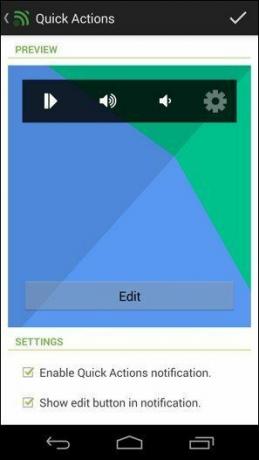
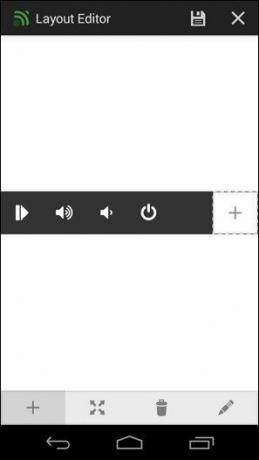
Langkah 2: Ketuk Ubah Ikon tombol dan pilih ikon yang dapat diidentifikasi dengan tindakan. Saya menggunakan Kekuatan icon karena saya ingin mematikan PC saya.


Langkah 3: Pilih Ubah Tindakan dari halaman yang sama. Jika Anda ingin meluncurkan aksi, pilih Aksi Jarak Jauh, jika Anda ingin meluncurkan remote, pilih Buka Jarak Jauh. Kemudian tekan berikutnya.
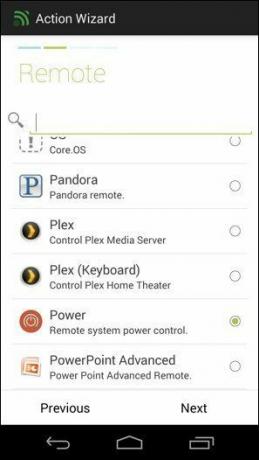
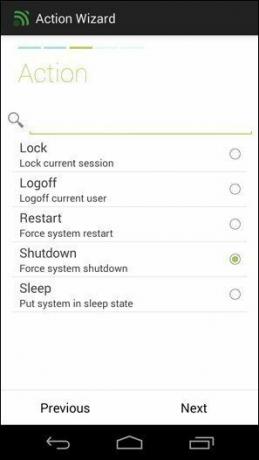
Langkah 4: Anda akan melihat semua remote terdaftar di sini. Pilih remote yang memiliki tindakan yang Anda inginkan. Memukul Berikutnya dan kemudian pilih tindakan tersebut. Memukul Berikutnya sekali lagi, buka ringkasan dan tekan Selesai. Selamatkan tombol dengan mengetuk Tanda cek ikon, lalu tekan tombol Menyimpan ikon di layar berikutnya dan tekan lagi tombol Tanda cek ikon untuk menyimpan seluruh bilah Tindakan Cepat.
Ini banyak pekerjaan, ya, tetapi mudah dilakukan setelah tindakan ditetapkan.
2. Menambahkan Widget yang Dapat Disesuaikan
Buka layar beranda dan aktifkan widget. Ini berbeda untuk ponsel yang berbeda. Jika Anda menggunakan Android stok, Anda harus menyeret widget dari laci aplikasi; orang lain mungkin perlu menekan lama pada layar beranda untuk opsi.
Pilih Remote Terpadu penuh dari opsi dan kemudian pilih ukuran yang Anda inginkan. Anda dapat memilih dari 1×1 untuk satu pintasan hingga 4×6 untuk 16 di antaranya. Pilih yang Anda inginkan dan kami akan membuka Editor Widget (dimulai dengan 4x1 adalah ide yang bagus). Ketuk Sunting kunci, lalu pena ikon, lalu tombol yang ingin Anda tambahkan fungsionalitasnya.
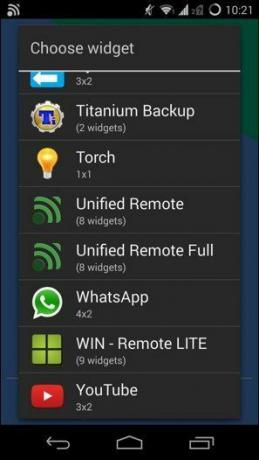
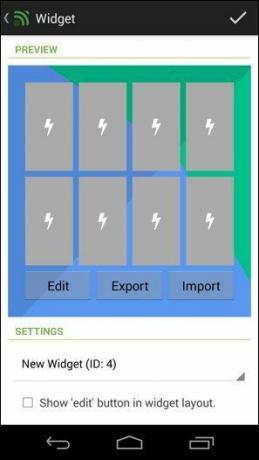
Sekarang Anda akan meluncurkan Editor Properti, sama seperti yang kami temui di Tindakan Cepat di atas. Proses menambahkan tindakan adalah sama. Pilih tindakan atau remote, sesuaikan, simpan, dan Anda akan kembali ke area Widget.
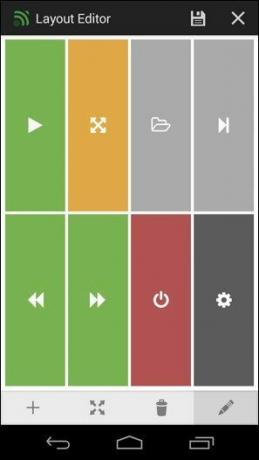
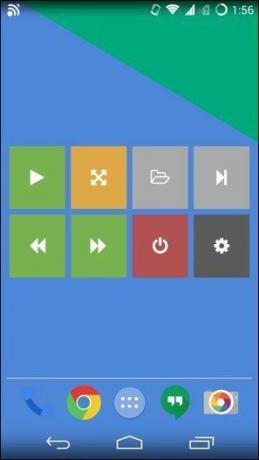
Dari sana pilih Menyimpan tombol dan tanda centang terakhir untuk menyimpan widget. Anda dapat menyesuaikan widget nanti (didukung beberapa widget) dengan memilih widget dari bilah sisi. Anda juga dapat menambahkan widget ke layar kunci.
Saat Anda menyesuaikan widget, ingatlah untuk memberi kode warna pada fungsi yang berbeda. Misalnya, saya memiliki play/pause untuk iTunes dan Spotify dalam satu widget tetapi saya memberi kode warna secara berbeda. iTunes berwarna abu-abu dan Spotify berwarna hijau. Ini adalah warna dari logo aplikasi sehingga dapat langsung dikenali.
Silakan dan gila dengan widget Anda! Mereka sangat kuat selama Anda ingat untuk menjaga segala sesuatunya tetap teratur.
3. Saklar Cepat
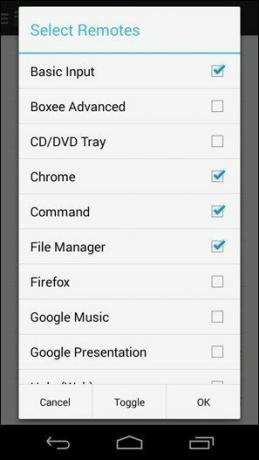
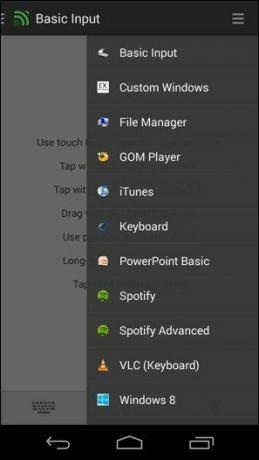
Quick Switcher adalah bilah sisi yang dapat Anda akses dari tepi kanan. Letakkan remote yang paling berguna di sana – dengan cara ini, beralih di antara mereka akan menjadi mudah. Anda dapat melakukannya dari Preferensi -> Beralih Cepat dan kemudian memeriksa remote.
4. Tindakan Suara
Berbicara tentang melakukan sesuatu dengan cepat, Anda harus memeriksa Tindakan Suara. Ini seperti Google Now mini untuk Remote Terpadu. Itu tidak banyak membantu tetapi Anda dapat, misalnya, beralih ke remote hanya dengan mengucapkan namanya (misalnya "Spotify lanjutan") atau bahkan meluncurkan aksi ("Spotify play", "Power shutdown", "iTunes stop", dll) hanya dengan mengetuk ikon mikrofon dari bawah batang.
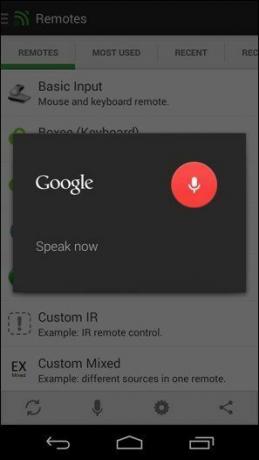

Ini sangat terbatas sekarang, dan Anda tidak dapat mengaksesnya dari widget. Saya ingin memiliki lebih banyak opsi di masa mendatang sehingga saya dapat sepenuhnya mengontrol PC saya dari ponsel saya hanya dengan menggunakan suara saya. Hei, seorang pria bisa bermimpi kan?
5. Remote Lanjutan
Versi lengkap dari aplikasi Unified Remote tidak hanya diisi dengan beberapa lusin remote eksklusif, tetapi juga memiliki banyak remote canggih. Remote yang memberi Anda lebih banyak kontrol. Contoh terbaik adalah Spotify Advanced di mana Anda dapat sepenuhnya mengontrol pemutaran dari aplikasi Spotify di PC Anda, mulai dari memutar daftar putar hingga mencari lagu.

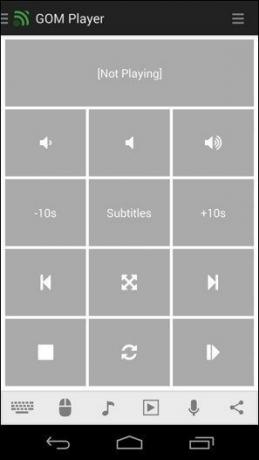
Satu-satunya speaker bagus di kamar saya terpasang ke desktop saya dan itu bukan jenis Bluetooth. Remote ini berarti saya dapat memulai pemutaran ketika saya sedang bersantai di kursi saya atau setelah bangun tidur, bahkan tanpa harus turun dari tempat tidur. Ya, saya dapat menggunakan aplikasi desktop jarak jauh tetapi ini jauh lebih baik.
Terkait: Jika Anda ingin melakukan streaming lagu dari sesuatu seperti Spotify alih-alih koleksi musik pribadi Anda, lihat panduan kami tentang fitur Spotify dan cara mendapatkan streaming musik gratis di negara manapun di dunia.
6. Banyak Dan Banyak Remote

Seperti yang saya sebutkan, ada banyak remote. Anda tidak perlu menggunakan semuanya. Tapi bermain-mainlah dengan mereka dan tambahkan yang berguna ke panel Quick Switch.
7. NFC Dan Remote IR
Dukungan Penuh Jarak Jauh Terpadu tag NFC. Jadi, jika Anda memiliki ponsel dengan dukungan NFC, Anda dapat membeli beberapa tag NFC murah dan menempelkannya di sekitar rumah Anda. Anda dapat mengonfigurasinya untuk meluncurkan tindakan. Tambahkan satu di pintu untuk menghidupkan atau mematikan PC Anda, satu di samping tempat tidur Anda untuk kontrol Spotify, atau apa pun yang muncul di pikiran Anda.
Jika Anda memiliki ponsel unggulan seperti HTC One atau Galaxy S5, yang dilengkapi dengan IR Blaster bawaan, Anda dapat menggunakan aplikasi untuk mengontrol TV. Penyiapannya membutuhkan waktu lebih lama, tetapi setelah Anda selesai, Anda tidak perlu lagi mencari remote TV jauh di dalam sofa.
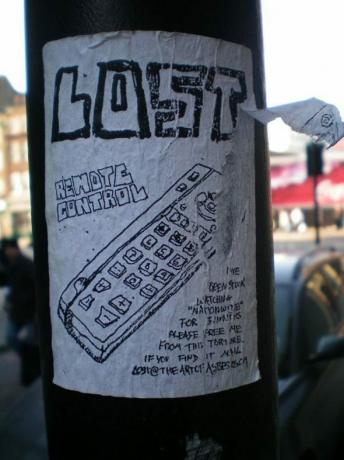
Jadi silakan. Bebaskan diri Anda dari masalah remote yang hilang dan lagu-lagu memalukan yang Anda harap tidak pernah Anda masukkan ke dalam daftar putar Anda. Bergabunglah dengan Unified Remote Nation dan Anda tidak perlu beranjak dari sofa lagi!
Terakhir diperbarui pada 03 Februari 2022
Artikel di atas mungkin berisi tautan afiliasi yang membantu mendukung Guiding Tech. Namun, itu tidak mempengaruhi integritas editorial kami. Konten tetap tidak bias dan otentik.